螢幕鏡像是一種廣泛用於與另一台設備共用屏幕的技術。鏡像設備螢幕后,您將能夠從大型顯示器上教授、演示或觀看視頻。如今,螢幕鏡像因其為使用者提供的出色服務而變得越來越普遍。
但是,它並不總是線性的,必然會出現小問題。您可能會發現由於某種原因,螢幕鏡像不起作用。也許您的電視無法識別 iPhone,或者它凍結和滯後。無論出於何種原因,找到解決方案才是最重要的。這篇文章介紹了説明您解決問題的解決方案。
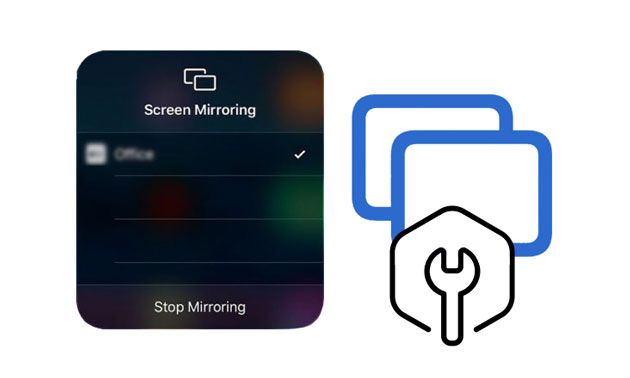
“為什麼我的螢幕鏡像無法從我的 iPhone 到我的電視?我的設備有問題嗎?最近很多人都問過這個問題。事實上,螢幕鏡像對許多人來說是一個巨大的説明。但是由於以下原因,它可能會停止工作:
* HDMI 電纜損壞。
*不穩定的互聯網連接。
* 手機不在電視附近。
* 您尚未透過設定啟用螢幕鏡像。
* 手機與您的電視品牌不相容。
* 您的電視不支援螢幕鏡像。
如果您想知道螢幕鏡像不起作用時該怎麼做,請嘗試這 11 個即時修復。
如果您的手機有小軟體故障,它不會將螢幕鏡像到您的電視。只需重新啟動手機即可説明解決問題。如果問題仍然存在,請嘗試下一個解決方案。
確保您的電視輸入設置為螢幕鏡像。如果沒有,那麼您就無法將設備與電視鏡像。當輸入在 HDMI 源中時,切換到螢幕鏡像。要檢查電視的輸入,請轉到設置功能表並根據需要進行更改。此外,您可以使用螢幕上的選項來更改輸入。

另請參閱:
如果您的Wi-Fi信號很強,但仍然無法將iPhone螢幕鏡像到電視,重新啟動路由器可能會有所説明。為此,請執行以下操作:
01將Wi-Fi路由器從電源上拔下約2分鐘。
02重新連接並檢查是否可以再次遮罩鏡子。如果這不能解決問題,請繼續執行下一個解決方案。

瞭解更多資訊:
如果您的 iPad 螢幕不工作怎麼辦?你怎麼能解決它?在這裡查看。
螢幕鏡像服務不允許使用多個設備。因此,如果您嘗試同時鏡像兩個設備,則可能無法正常工作。一旦他們嘗試連接到同一個網路,他們都會顯示錯誤消息。因此,請確保只有一部手機連接到電視。
您必須先將手機與電視配對,然後才能螢幕手機的鏡像。事實上,大多數智能電視都要求您這樣做以進行授權。這是一項要求,要確保使用它的人是經過授權的,而不僅僅是任何人。電視手冊包含將設備與電視配對的所有步驟。配對設備后,您現在可以嘗試鏡像手機的螢幕。
問題可能出在您的智能電視上。要修復它,您可以重新啟動智能電視。大多數電視都有一個遙控器,您可以使用它來關閉電視。電視關閉約兩分鐘后,將其打開並查看螢幕鏡像是否有效。
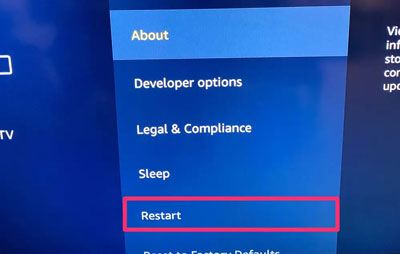
猜猜你需要: 當您 的iPhone卡在載入螢幕上時,您可以使用這些技巧來解決。
螢幕鏡像功能使用無線技術將內容從手機顯示到電視。如果它們與物理障礙物接觸,可能會導致螢幕鏡像無法正常工作。因此,如果有的話,請消除所有物理障礙。
如果您嘗試通過Wi-Fi進行螢幕鏡像但每次都出現錯誤,那麼您的Wi-Fi連接很有可能是罪魁禍首。當螢幕鏡像您的設備時,連接應該足夠穩定。
您可以嘗試暫停大量下載(如果有)或減少使用網路的設備。您的Wi-Fi也有可能足夠強大,可以提供所需的頻寬。確保路由器位於正確的位置,並且離您所在的位置不太遠。

也許你需要: 想知道 如何在PC上玩Amry Commander?然後閱讀本指南以獲得簡單的方法。
您不需要藍牙即可將智慧手機與電視鏡像。只需要Wi-Fi連接。但是,如果藍牙打開,它會干擾Wi-Fi連接,導致其滯後,從而導致螢幕鏡像錯誤。因此,請嘗試禁用它並再次鏡像您的螢幕。要在 Android 電視上禁用藍牙,請執行以下操作:
01選擇電視遙控器,按 主螢幕 按鈕,然後進入 電視設置。
02點擊 「遙控器和附件 」或 「網路和附件 」選項。
03進入 藍牙設置 並關閉藍牙。
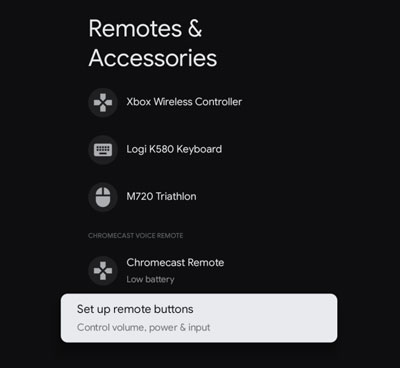
瞭解更多: 如何修復「LG移動開關不工作」問題
您的手機離電視越遠,它們之間的連接速度就越慢。這可能會導致螢幕鏡像錯誤。因此,請將手機盡可能靠近電視。理想情況下,將其保持在 6 英尺以內。
如果在嘗試上述所有解決方案後螢幕鏡像仍無法修復,那麼是時候嘗試這些替代應用程式了。
如果您正在尋找一款功能強大的應用程式,可以將手機螢幕鏡像到計算機,那麼這款 手機螢幕鏡像 程式就是您的選擇。它是在 Android 和 iOS 設備上進行螢幕鏡像的最有效工具。該應用程式會自動檢測您的設備,並立即開始鏡像您的智能手機。
如果您是遊戲愛好者,但不想在較小的螢幕上玩遊戲,螢幕會使用此軟體將您的手機鏡像到計算機並開始享受您的遊戲。您可能擁有的最好的工具,也是任何遊戲玩家的必備工具。只需點擊幾下,您就可以在計算機上顯示 Android 螢幕,而無需進行複雜的設置。
*在大多數 Android 上共享螢幕,並輕鬆地將 iOS 設備共用到計算機。
*您可以從PC在大螢幕上控制您的設備。
* 為您提供流式傳輸應用內顯示和音訊的機會
*輕鬆玩遊戲,還可以管理計算機上的社交應用程式。
* 直觀的介面使鏡像更容易。
*與許多 iOS 和 Android 行動裝置相容。
在下面下載此螢幕鏡像工具。
01在您的電腦上下載並安裝該程式。然後選擇 iOS 鏡像 在介面上。

02轉到iPhone上的 控制中心 並打開 螢幕鏡像,然後選擇 手機鏡像。
03您現在可以開始在大螢幕上控制您的設備。

延伸閱讀:
如何將 iPhone/iPad 鏡像到 Windows 10
將 Android 投射到 Windows 10 的 5 種方法 [分步指南]
如果您使用的是 Android 或 iOS,那麼 AirDroid Cast 可以説明您將其螢幕鏡像到 PC 或 Mac上。您需要做的就是安裝該應用程式並將其連接到您的設備。之後,您可以輕鬆地將手機中的任何內容鏡像到計算機。

*易於掌握。
* 提供多種連接技術,您可以選擇。
*主要投射和控制您的設備。
* 支援 iOS、 Android、 macOS 和 Windows。
另一個很棒的應用程式,可以對您的 iPhone 或 iPad 進行螢幕鏡像。基本上,這個應用程式可以作為您設備的遙控器。因此,您可以使用它輕鬆播放音樂和視頻。此外,它還為您的螢幕鏡像需求提供了多種出色的功能。

* 利用白板的無線共享技術。
*説明您錄製手機的螢幕。
*將螢幕投射到另一台高品質的設備。
如您所見,有時螢幕鏡像可能無法正常工作。但是,你不一定需要放棄。相反,如果您遵循上述解決方案,您絕對可以對您的iPhone或 Android 設備進行螢幕鏡像,並在大螢幕上享受玩遊戲或看電影的樂趣。
iMyFone MirrorTo 是最推薦的工具,可説明您輕鬆地將設備螢幕鏡像到PC。如果您使用它,它會對您有好處,因為它速度更快並提供大量功能,快速可靠。
相關文章: